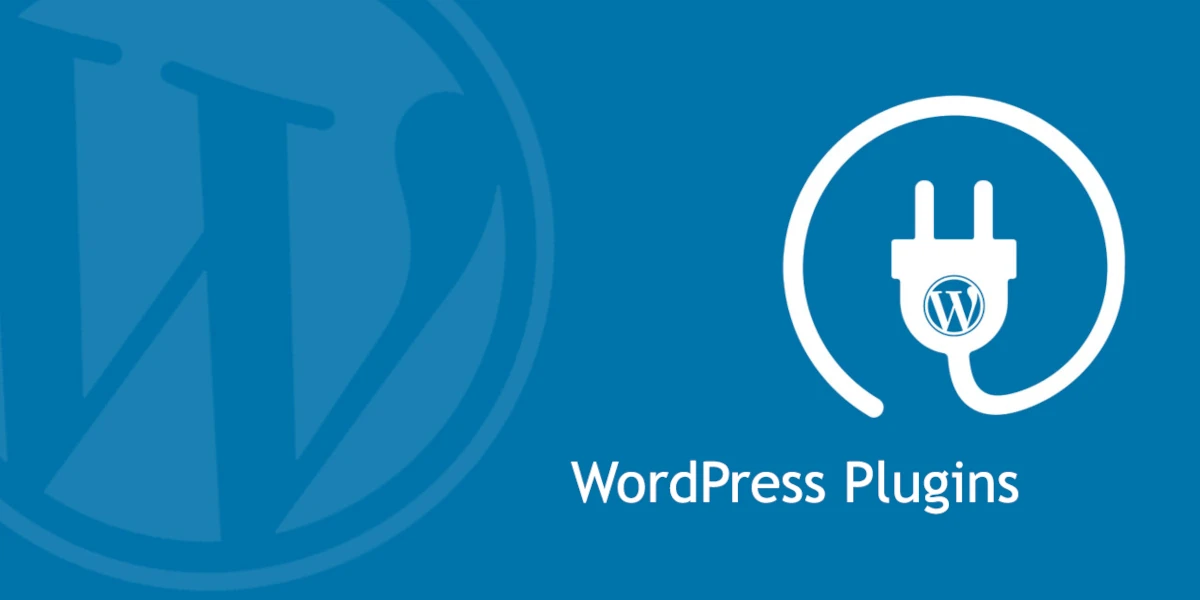
1. 事前確認
始める前に、次のことを確認してください。
- あなたは WordPress Web サイトに対する管理者権限を持っています。「管理者」の役割を持つユーザーのみがプラグインをインストールできます。
- 自己ホスト型の WordPress.org サイトを使用しています。WordPress.com ユーザー、特に無料プランのユーザーは、プラグインのインストールに関して制限があります。
2. WordPress プラグイン リポジトリからプラグインをインストールする
プラグインをインストールする最も簡単な方法は、何千もの無料プラグインをホストする WordPress プラグイン リポジトリから使用することです。
手順:
- WordPress ダッシュボードにログインします。
- 左側のサイドバーで「プラグイン」の上にマウスを置き、「新規追加」をクリックします。
- 検索バーを使用して特定のプラグインを見つけるか、注目のプラグイン、人気のプラグイン、または推奨プラグインを参照します。
- 必要なプラグインが見つかったら、「今すぐインストール」をクリックします。
- インストール後、「今すぐインストール」ボタンが「有効化」に変わります。クリックするとプラグインが有効になり、サイト上で機能するようになります。
3. プラグインを手動でアップロードする
プレミアム プラグインを購入した場合、または WordPress リポジトリ外で無料プラグインをダウンロードした場合は、手動でアップロードする必要があります。
手順:
.zip購入またはダウンロード後、プラグインのファイルが作成されます。- WordPress ダッシュボードに移動します。
- 「プラグイン」>「新規追加」に移動します。
- 上部にある「プラグインのアップロード」ボタンをクリックします。
.zipコンピュータからファイルを選択し、「今すぐインストール」をクリックします。- インストールしたら、「有効化」をクリックしてサイトでプラグインを有効にします。
4. FTP経由でプラグインをインストールする
FTP (ファイル転送プロトコル) の使用を好む上級ユーザーの場合:
手順:
- プラグイン
.zipファイルを抽出します。同じ名前の新しいフォルダーが作成されます。 - FTP クライアント (FileZilla など) を使用して Web サイトに接続します。
- ディレクトリに移動します
/wp-content/plugins/。 - 解凍したフォルダーを
/plugins/ディレクトリにアップロードします。 - アップロードしたら、WordPress ダッシュボードに移動します。
- 「プラグイン」に移動すると、そこに新しいプラグインがリストされているのが表示されます。「有効化」をクリックして有効にします。
5. インストール後
プラグインをインストールして有効化したら、次のことを行うことをお勧めします。
- サイトをチェックして、すべてがスムーズに実行されていることを確認してください。一部のプラグインは他のプラグインと競合する可能性があるため、サイトの機能が損なわれないようにすることが重要です。
- プラグインの設定を進めます。ほとんどのプラグインには、機能をカスタマイズできる設定ページまたは構成ページがあります。
結論
WordPress プラグインのインストールは簡単なプロセスですが、信頼性が高く、適切にコーディングされたプラグインをサイトに追加することが重要です。WordPress リポジトリから選択する場合は、レビュー、評価、アクティブなインストール数を必ず確認してください。リポジトリ外のプラグインの場合は、信頼できる開発者からのものであることを確認してください。適切なプラグインを使用すると、WordPress Web サイトの機能とパフォーマンスを大幅に拡張できます。



